
唯一的问题仍然是–如何在YouTube上添加和共享照片幻灯片?
简单方法–借助YouTube的帮助
YouTube确实使上传变得非常容易媒体并在YouTube本身中创建视频。使用您的Google凭据登录YouTube,然后按照以下简单的步骤在YouTube上创建您的第一张照片幻灯片。
1。在您的YouTube页面上,点击顶部搜索栏旁边的上传按钮。如果您迷路了,请点击此处的“上传"页面直接从此处跳转。
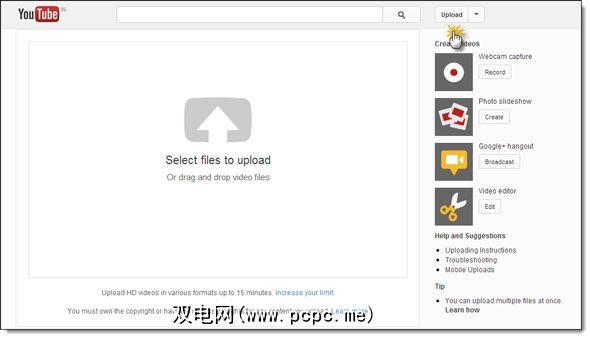
2。单击照片幻灯片放映的创建按钮。
3。为您的YouTube幻灯片选择照片。 Google自动为您提供从Google+或Picasa网络相册中导入已保存照片的第一个选项。 (从今年3月起,Picasa网址重定向到Google+,因为Google+极有可能集中照片共享。)
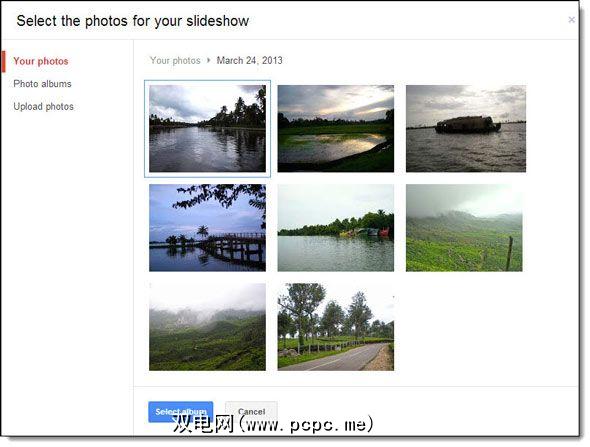
4。但不是;如果您想从桌面上传照片,则可以。单击上传照片,然后从计算机中拖放所选照片。
所有照片都已上传,并且在时间轴中,您可以在周围拖动并重新排列它们顺序。
5。在按照您的照片故事的正确顺序重新排列了所有照片之后,请单击下一个按钮转到YouTube幻灯片创建者的业务端。您看到的屏幕将是这样的:
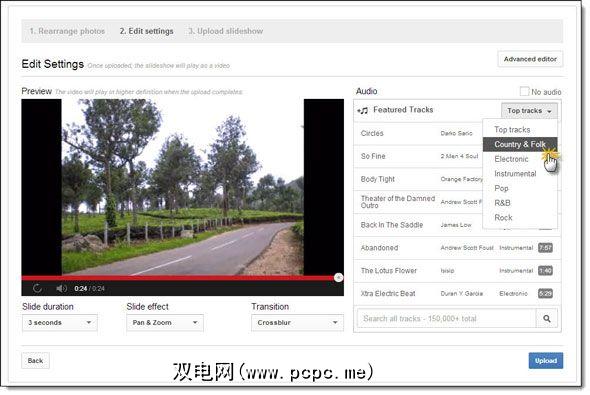
幻灯片创建者是不言自明的。您可以设置幻灯片持续时间,幻灯片效果和过渡。如果您想在视频中添加一些音乐动感,则YouTube还为您提供了15万首曲目,供您选择背景乐谱。如果不是,请使用无音频选项。 YouTube不允许您上传自己的音频文件。
6。您还可以进入“高级编辑器",通过控制转场,应用Instagram风格的效果,添加文字……以及很多其他控件来进行微调,以进行漂亮的照片幻灯片演示。下面的屏幕快照为您提供了高级编辑器的概念以及可以应用的图像效果的一小部分。
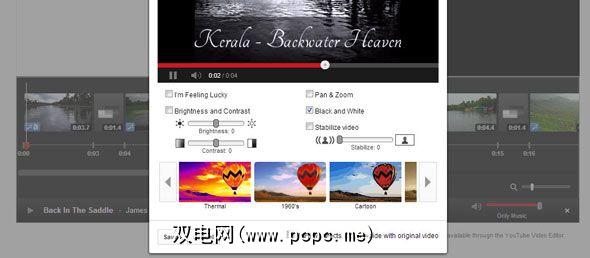
请注意YouTube上的注释-广告可能会显示在使用通过YouTube视频编辑器提供的内容。在这种情况下,这就是我添加的音乐曲目。
7。您也可以从“信息和设置"更改“隐私"。您可以选择公开,将其保留为不公开,或者选择私有并仅与少数人共享。 “信息和设置"页面还允许您添加标题和说明。
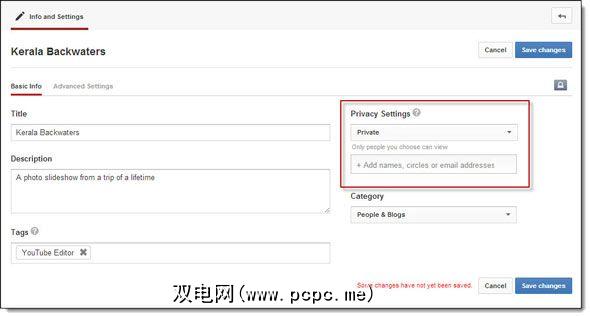
YouTube需要一些时间来处理视频,然后才能将其显示在个人资料中。您可以返回并根据需要再次编辑幻灯片。
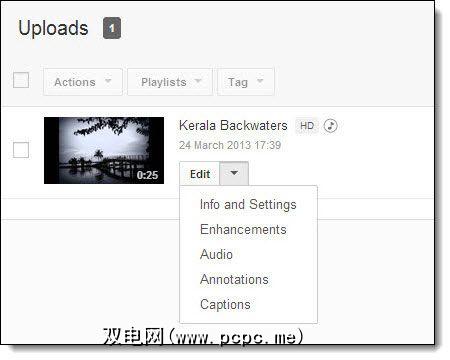
这是YouTube帮助页面,可为您提供有关视频编辑器各种功能的详细信息。
在Windows Movie Maker上创建视频幻灯片
Windows从标题中删除了Live,并将其命名为Movie Maker(版本12)。如果您的Windows 7和8系统上没有该软件,则可以从Microsoft下载或更新它。它可能是进行认真的视频编辑工作的基础,但是如果您想将视频幻灯片放映成视频形式,则可以为工作提供足够的帮助。拥有一堆照片,您可以在十分钟或更短的时间内拥有自己的“家庭电影"。
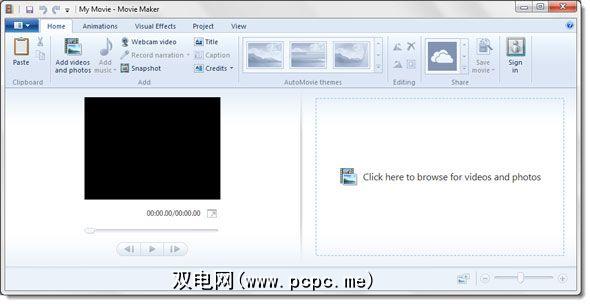
1。该界面的左侧是预览窗格,右侧是内容窗格。您可以单击添加视频和照片,将照片带入内容窗格。您可以在周围拖曳照片以进行排列。 “内容"窗格也像时间线一样工作。您还可以添加标题幻灯片,就像简介一样–在“主页"选项卡上单击 Title 。另外,单击“预览"窗格上的播放头可以使您了解视频的播放方式。如果要用自定义文本修饰幻灯片,则Windows Movie Maker还可以完全控制您。所有系统字体,颜色和字体大小均可用。

2.。单击视频工具下的编辑并更改显示的持续时间。

4。分别从“动画"和“视觉效果"选项卡中添加动画和/或效果。您可以将它们集体或单独地应用于幻灯片中的每张图片。

例如,可以通过上下滑动幻灯片来使幻灯片更加有趣。您必须使用的效果数量要多于YouTube自己的视频编辑器(60个过渡效果)。

您还可以利用Movie Maker AutoMovie主题,该主题会自动建立有趣的视觉效果和过渡效果。
5。 Windows Movie Maker还可让您上传音乐或从添加音乐菜单上的免版税音乐网站中获取音乐。

6。当您要发布照片幻灯片时,可以将其保存到桌面上,也可以在SkyDrive,Facebook,YouTube,Vimeo和Flickr中进行选择。您可以通过选择解决方案将其直接发布到YouTube。使用Windows Live ID登录,然后通过使用Google ID登录发布照片幻灯片。
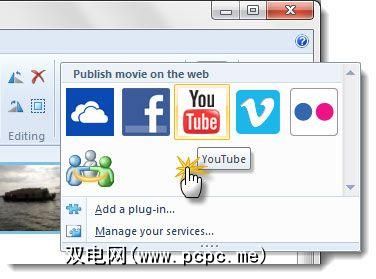
与YouTube自己的视频编辑器相比,Windows Movie Maker提供了更多“创造性地"增强照片的方法。我喜欢它提供的选项-我可以将其保存到桌面上,发布它以便随身携带在智能手机上,也可以将其向上推到YouTube。
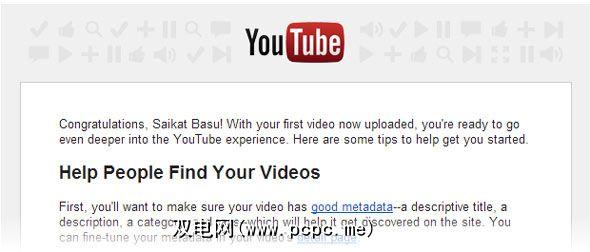
这两种创建广告素材的最简单方法照片幻灯片放映并上传到YouTube。我认为您一定可以轻松地在YouTube上创建一些内存字节并与亲朋好友共享。我使用YouTube发送由旧照片制成的视频贺卡。当然,它击败了电子贺卡网站的相同性,使您的想法更加个性化。
您可以将照片幻灯片用于什么用途?您还有其他工具可以使用吗……也许是Web应用程序?但是,它们真的比这两个容易获得且免费的资源更好吗?在评论中告诉我们。








